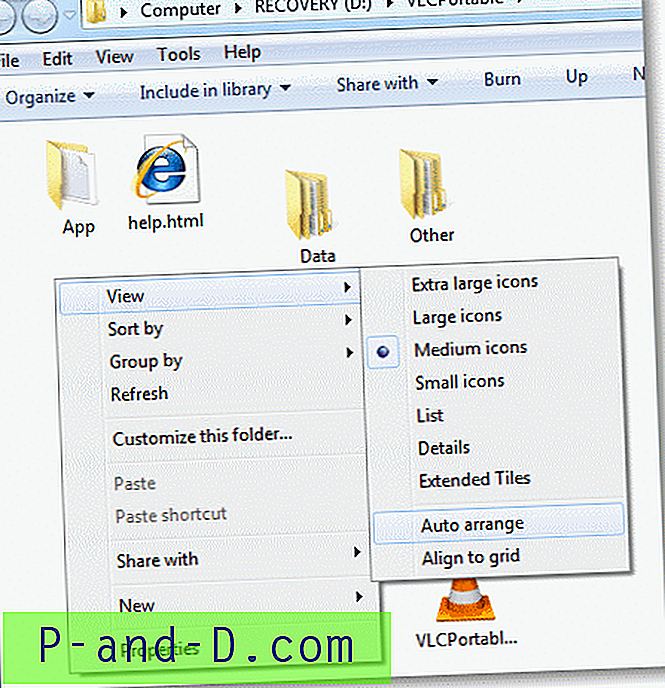Windows 7 tidak termasuk opsi di mana Anda dapat menonaktifkan pengaturan otomatis di folder (tampilan ikon). Beberapa waktu yang lalu saya membuat peretasan registri ajaib (FFlags DWORD 43000001) yang menonaktifkan fungsionalitas "Pilihan Baris Penuh" di folder di Windows 7. Saya juga memposting beberapa pengamatan menarik dalam artikel Cara Nonaktifkan Pilihan Baris Penuh di Explorer di Windows 7 tentang registri retas, yang menunjukkan bahwa menerapkan retasan juga mengembalikan opsi menu "Pengaturan otomatis" yang hilang di menu Tampilan folder saat dalam tampilan Ikon.
Windows 7 tidak termasuk opsi di mana Anda dapat menonaktifkan pengaturan otomatis di folder (tampilan ikon). Beberapa waktu yang lalu saya membuat peretasan registri ajaib (FFlags DWORD 43000001) yang menonaktifkan fungsionalitas "Pilihan Baris Penuh" di folder di Windows 7. Saya juga memposting beberapa pengamatan menarik dalam artikel Cara Nonaktifkan Pilihan Baris Penuh di Explorer di Windows 7 tentang registri retas, yang menunjukkan bahwa menerapkan retasan juga mengembalikan opsi menu "Pengaturan otomatis" yang hilang di menu Tampilan folder saat dalam tampilan Ikon.
Otomatis Menggunakan Skrip
Pembaruan: Saya baru saja mengubah suntingan registri ke file Script yang melakukan semua pekerjaan. Bekerja di Windows 7, 8, 8.1 dan Windows 10.
Lihat pos terakhir saya. Cara Menonaktifkan Pilih Baris Penuh dan Mengatur Otomatis di Folder di Windows 10?
Untuk melakukan ini secara Manual
Saya dengan ini membawakan Anda versi yang sedikit diubah (set FFlags ke 43000000) dari peretasan registri yang sama dan memberikan beberapa tangkapan layar dalam artikel ini. Setelah menerapkan pengeditan ini, Anda dapat mengaktifkan atau menonaktifkan fitur pengaturan otomatis berdasarkan per-folder. Tentu saja, file "Undo" REG disediakan jika Anda ingin kembali ke pengaturan default pabrik.
Nonaktifkan Pengaturan Otomatis (Tampilan ikon) di Folder pada Windows 7
1. Reset tampilan folder yang disimpan (Ref: Reset Tampilan Folder di Windows 7 / Vista) dan restart shell seperti yang ditentukan dalam artikel yang ditautkan.
2. Unduh disable-auto-arrange.zip, unzip dan ekstrak dua file REG ke desktop Anda.
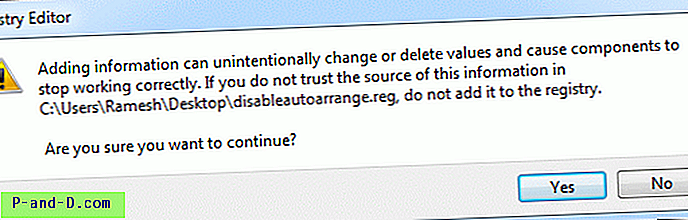
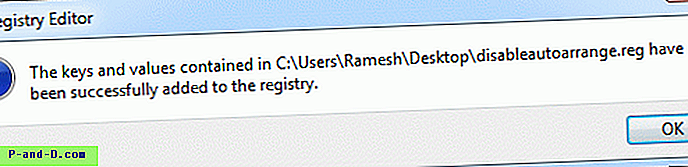
3. Buka Komputer Saya dan kemudian tutup.
4. Logoff dan login kembali. (Sebagai alternatif, Anda dapat menghentikan shell dengan bersih dan restart. REF: Hentikan dan Restart Proses Explorer.exe dengan Bersih di Windows 7 & Windows Vista).
Ini akan menonaktifkan fitur pengaturan otomatis dan "pemilihan baris penuh" di Explorer.
Untuk info latar belakang tentang pengeditan registri ini, lihat artikel terperinci kami Cara Menonaktifkan Fitur Pilih Baris Penuh di Explorer di Windows 7?
Tangkapan layar
Berikut ini adalah pengaturan default, tidak ada opsi "Pengaturan otomatis" di menu Lihat. Ikon selalu diatur secara otomatis, secara default.

Setelah menerapkan pengeditan registri (dan logoff pengguna / siklus masuk), opsi Pengaturan otomatis dinonaktifkan karena Anda dapat dengan jelas melihat di tangkapan layar di mana file disusun secara acak, dan menu "Pengaturan otomatis" dan "Align to grid" opsi muncul secara ajaib. Sayang! Anda dapat menonaktifkan atau mengaktifkan pengaturan pengaturan otomatis per folder.